更多下载地址
雨林木风u盘启动看图工具imagine使用教程?
- 软件介绍
- 软件截图
- 相关软件
- 相关阅读
- 下载地址
雨林木风u盘启动看图工具imagine使用教程?
随着智能手机中照相功能的不断完善,越来越多人喜欢上自拍,随手记录下生活的点滴,并在计算机上浏览。有时候系统“捣乱”罢工,视图软件没法使用了,该如何办呢?今天雨林木风小编就来跟大家分享雨林木风u盘启动看图工具imagine的使用教程。
1、将准备好的雨林木风启动u盘插入计算机usb接口,开启电脑,待出现开机画面后按快捷键进入到雨林木风主菜单界面,选择菜单中的“【03】运行雨林木风win8pEx86精简版(新机器)”,回车确认,如下图所示:
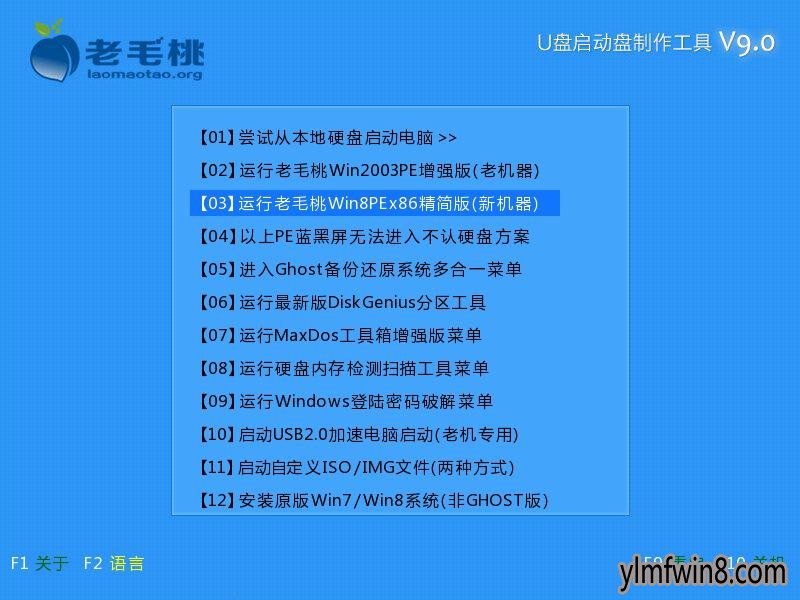
2、进入win8pe系统后,依次点击左下角的“windows图标--图形图像--看图工具imagine”,打开看图工具,如下图所示:
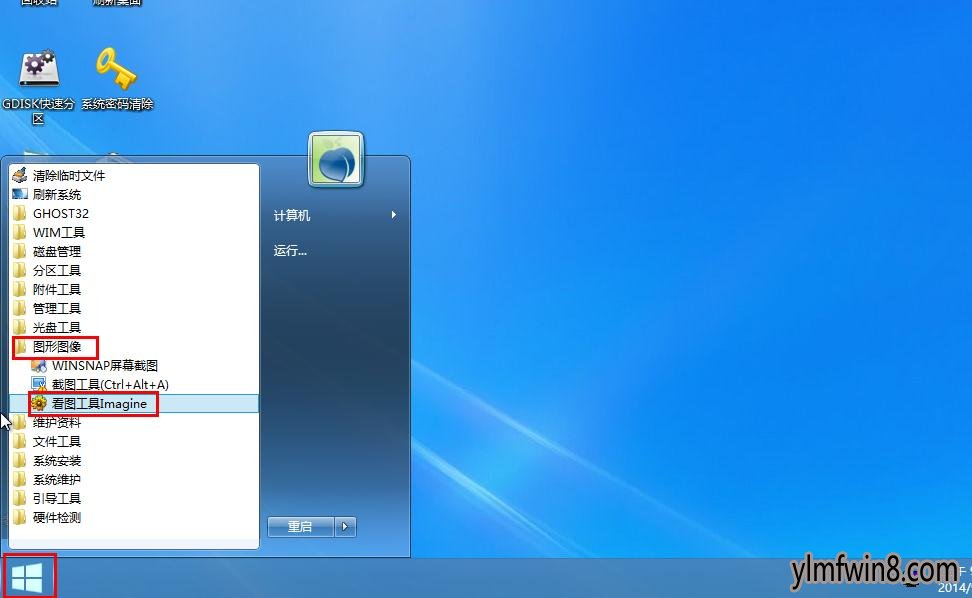
3、接下来我们可以在工具左边窗口中,展开路径找到想要查看的图片,如下图所示:
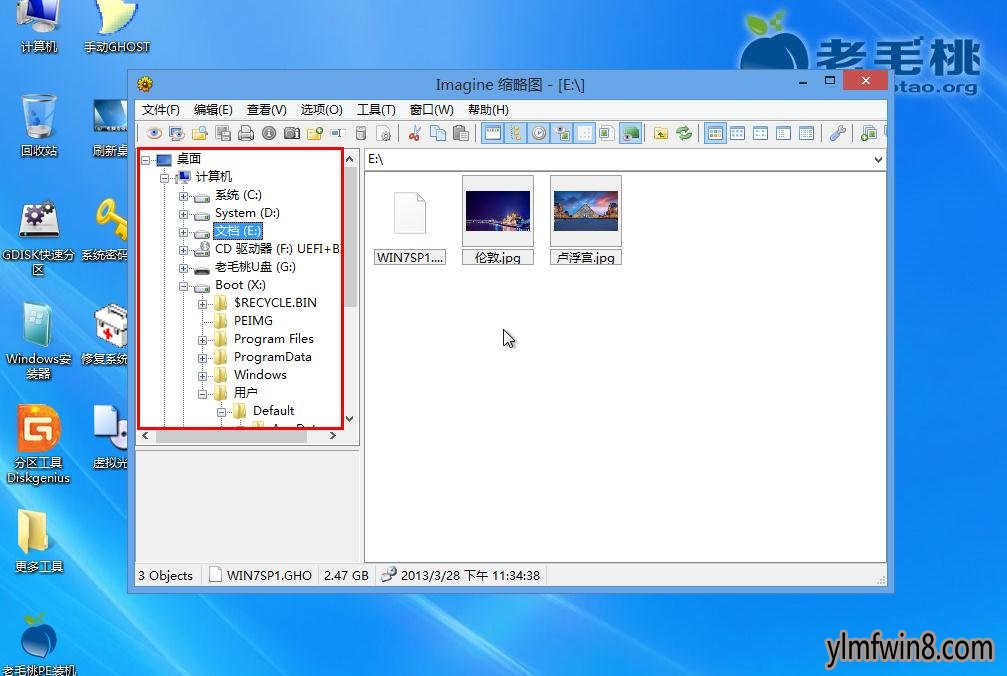
4、然后鼠标左键双击或单击右键选择“打开所选”,打开查看图片。我们可以通过下图标注的左右三角图标,进行图片切换,如下图所示:
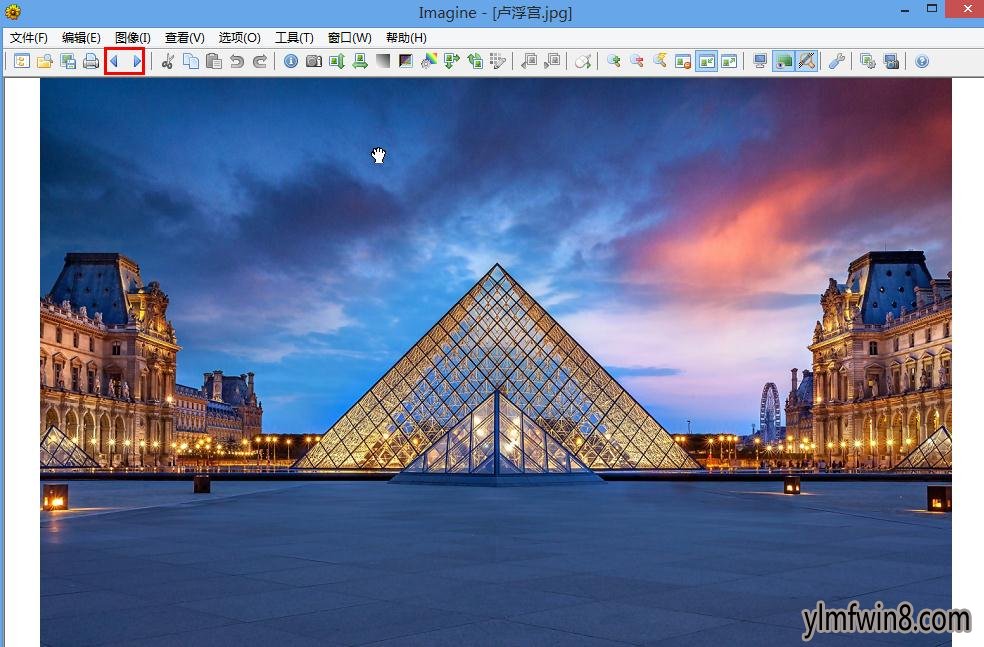
5、我们也可以选中全部图片,再单击鼠标右键,选择菜单中的“幻灯片放映”功能,然后在弹出的窗口中点击“开始”按钮即可,如下图所示:
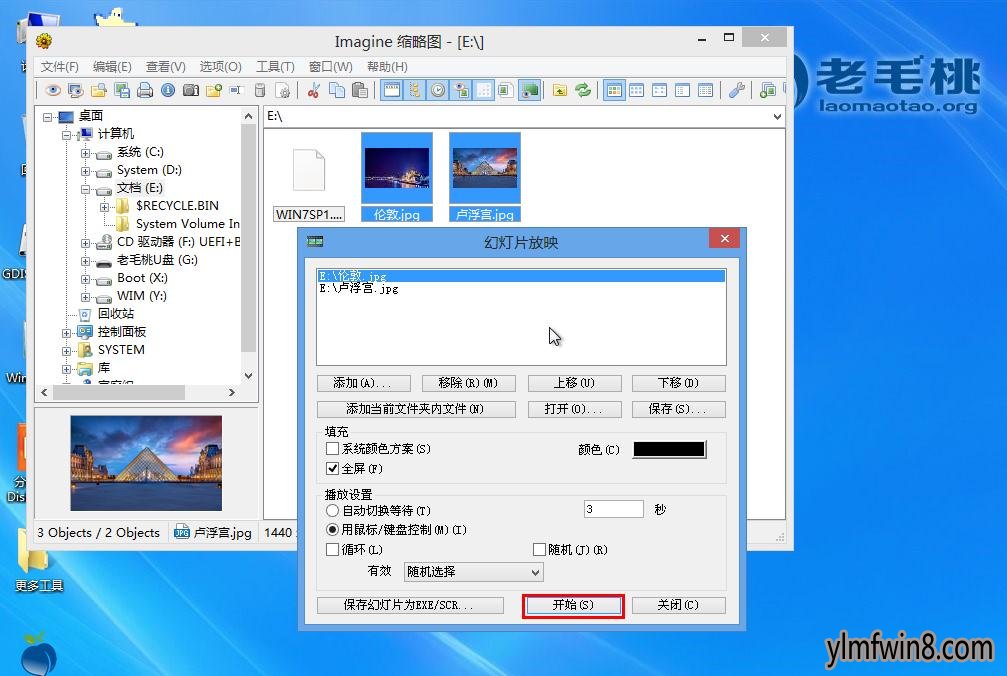
6、执行完上一步操作后,我们便可以逐张查看图片了,效果如下图所示:

有了雨林木风看图工具imagine,我们便可以不用担心系统中的视图软件无法使用了。是不是很方便呢?你也不妨尝试下这款工具的使用效果吧!今天的内容就跟大家分享到这,谢谢大家对雨林木风的支持。
相关软件
- 热门手游
- 最新手游
- 本类周排行
- 本类总排行
- 1win8系统windows installer服务拒绝访问如何办
- 2电脑截图快捷键(电脑截屏快捷键大全)XP/win8/win8/win10系统
- 3win8系统休眠后恢复后网络连接不上如何办
- 4win8系统怎么屏蔽浮动的小广告和跳出窗口
- 5win8系统任务栏不显示预览窗口如何办
- 6win8系统在玩游戏的时候怎么快速回到桌面
- 7win8系统菜单关机按钮消失的找回办法
- 8wmiprvse.exe是什么进程?wmiprvse.exe cpu占用高如何禁止
- 9win8系统scardsvr.exe是什么进程?我真的懂scardsvr.exe禁用办法
- 10hkcmd.exe是什么进程?win8下如何禁止hkcmd.exe进程?




